1、打开CDR软件,选择3点椭圆工具,如图

2、按住鼠标左键从上到下,绘制椭圆形,如图

3、继续使用3点椭圆工具绘制椭圆形,如图

4、继续使用3点椭圆工具绘制图形,如图
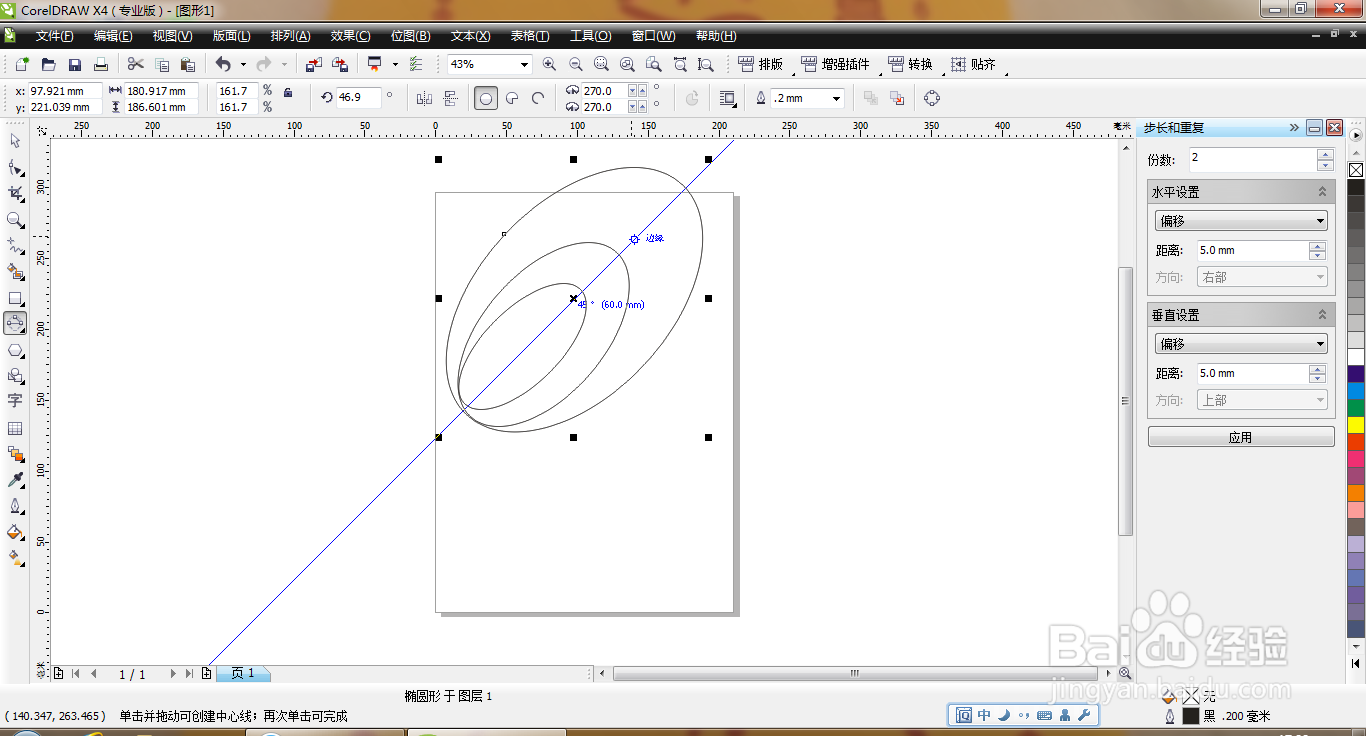
5、点击挑选工具,全部选中图形,如图

6、选中图形,轮廓设置为2毫米,点击确定,如图

7、为图形的轮廓填充深蓝色,如图

8、继续选择椭圆形工具,设置轮廓为3毫米,填充颜色为黑色,如图

9、继续选中图形,设置轮廓为2.5毫米,填充颜色为红色,如图

10、再次旋转图形,调整图形的中心位置,如图

11、将每个图形的轮廓设置为5毫米,如图

12、全部选中图形,鼠标右键,群组,如图

